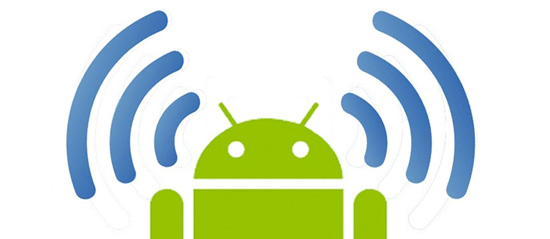Tidigare internetanslutning på handhållna enheter innebar att dataanslutningen laddades från mobilnätverk. Men de senaste dagarna fungerar dataanslutning bara som backup om det finns något Wi-Fi-problem. Människor är nu helt förbrukade av att använda Wi-Fi som internetanslutning. Wi-Fi ger inte bara en stor hastighet utan det är mycket rimligt ur ekonomisk aspekt. De sparar pengar medan dataanslutning kostar mycket och det också med ett begränsat surferbjudande. Så Wi-Fi tjänar en stor fördel i alla avseenden nästan.
Men många problem har setts i anslutningen av Wifi på Android-enheten. Användare verkar klaga på det faktum att deras Wi-Fi hela tiden kopplar bort Android-enheten. Om du är en Android-användare och står inför samma problem, fortsätt att läsa detta innehåll för att felsöka problemet.
Sätt att åtgärda Wi-Fi-problem på Android:
Om din Wi-Fi fortsätter att koppla bort Android-enheten så är här lösningar på dina problem. Orsaken till alla problem diskuteras separat och respektive lösningar har angetts. Följ upp och lös problemet.
Det första problemet du kan möta är - Android kan inte skanna Wi-Fi-nätverk.
Diskussion: Det finns det här problemet där du ser att ditt Wi-Fi misslyckas med att skanna ett nätverk och inte ansluter automatiskt. Tja, det finns två skäl bakom detta.
(i) Nätverket som din Android-enhet försöker ansluta kan vara av ad-hoc karaktär. Nu är de flesta av Android-enheterna inte konfigurerade för att fungera på åtkomstpunkter och inte ad-hoc-nätverk, så de skannar dem inte.
(ii) Den andra orsaken kan vara att Wi-Fi-nätverket, som din enhet försöker ansluta, är dolt på grund av säkerhetsskäl.
Lösning: Standardkonfigurationen tillåter inte Android att stödja Ad-Hoc Wi-Fi-nätverk. Men för att få dem att fungera patchar många utvecklare dem med filen "wpa_supplicant" på Android-enheten. Men denna fixering kan bara göras i en rotad telefon. Fixningsproblemet kan du Google det och tillämpa korrigeringen. Men innan dess glöm inte att säkerhetskopiera den ursprungliga "wpa_supplicant"-filen på din telefon, om din telefon går i startslinga eller avskärmas.
Om problemet är med det dolda nätverket kan du helt enkelt lägga till nätverket manuellt. Öppna i det här fallet din Wi-Fi-inställningsmeny på Android och tryck på alternativet "lägg till nätverk manuellt". För att ansluta till nätverket måste du ange korrekt "autentiseringstyp", SSID och lösenord. Om båda uppgifterna är korrekta kommer din Android att ansluta till Wifi-nätverket.
Andra problemet som du kan möta - "Varför kopplar min Wi-Fi från hela tiden".
- Vill du spara på virtualiseringsverktyget? Kolla in Parallellkuponger och kampanjkoder för att spara upp till 75 % nu.
Diskussion: Detta är i allmänhet det vanligaste problemet som många möter, vilket ligger i sömnpolicyn för Wi-Fi som fortsätter att koppla från den när din enhet går i viloläge.
Lösning: För att fixa "Wi-Fi-sömnpolicyn", öppna först "avancerade inställningar" på din wifi-inställningsmeny på Android och tryck sedan på alternativet som säger "Behåll wifi på under sömn". När du har tillämpat den här inställningen kan du nu njuta av oavbruten wifi-anslutning på din Android-enhet utan att kopplas från ofta. Men det här alternativet minskar batteritiden, vilket du måste kompensera.
Det tredje problemet som man kan stöta på är- Att inte kunna ansluta till internet med Wi-Fi.
Diskussion: Det kan finnas flera anledningar till varför du inte kan ansluta till internet även om enhetens Wi-Fi är på. De olika som kan vara ansvariga för detta är:
(i) Gatewayen eller IP-adressen är felaktig,
(ii) wifi-routern kan inte sända internettjänster,
(iii) problemet med DNS-inställningar,
(iv) Dåliga wifi-anslutningar.
- Letar du efter ett komplett amazon-inventeringsverktyg? Läs vår Inventory Lab ärlig recension och se om det är värt det
Lösning: Du kan manuellt ansluta eller konfigurera IP-adressen, sändningen eller DNS för att få anslutningen att fungera, även om det kan ligga problemet med DHCP. Du kan använda en annan Android-enhet för att kontrollera om wifi-routern sänder internet.
Dålig anslutning och mindre signalstyrka kopplar också bort wifi från Android-enheten.
Kontrollera därför signalen och välj en stark anslutning. De flesta av nyare android surfplattor och telefoner försöker testa internet innan de ansluter till Hotspot. Därför kan det felaktigt ta den svaga internetanslutningen som leder till detta problem. Du kan lösa detta genom att gå till "avancerade inställningar" på wifi-inställningsmenyn och klicka vidare till någon av inställningarna som din enhet har bland dessa såsom; (a) Auto Network Switch, (b) Undvik dålig anslutning, (c) Smart Network Switch.
När du hittar något av alternativen inaktivera dem genom att stänga av det. Således kommer din Android nu inte att felidentifiera något trådlöst nätverk och du kan njuta av wifi-anslutning utan någon avbrott.
Ett annat problem som du kan möta är att få "IP-adressens oändliga loop".
Diskussion: Den exakta orsaken bakom detta problem har ännu inte hittats korrekt, men vissa experter säger att det kan vara fallet med buggar i Android. Problemet är verkligen störande när ens efter omstart av Android-enheten inte löser problemet.
Lösning: Starta först om Wi-Fi-routern och kontrollera om detta löser problemet. Om det hjälper så gott och väl, om inte så kan du ladda ner "Wi-Fi fixer-appen" som kan hjälpa dig. Denna app återställer hela filerna i Wi-Fi-systemet och låter dig sedan ansluta till nätverket och få IP-adressen. Det här fallet är detsamma som när du installerar om drivrutinerna för Wifi i dina Windows, eller när du aktiverar eller inaktiverar Wi-Fi-adaptern.
Det här är de möjliga problemen som du kan gå igenom med anslutningsproblemet med Wi-Fi på din Android-enhet. De närmaste lösningarna ges respektive som kan fixa problemet med wifi-frånkoppling i Android. Läs dem och ta reda på vilket problem som matchar det du står inför och följ sedan lösningen därefter. Även om man inte kan garantera att det kommer att lösa ditt problem, men hoppas i de flesta fall att dessa ovan nämnda lösningar kommer att hjälpa, om de följs och tillämpas korrekt.